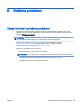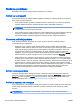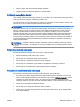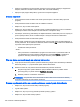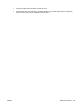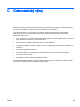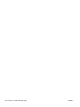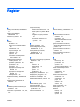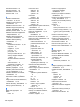User Guide - Windows 8.1
Riešenie problémov
Nasledujúce časti opisujú viacero bežných problémov a ich riešenia.
Počítač sa nedá spustiť
Ak sa počítač nezapne po stlačení tlačidla napájania, nasledujúce odporúčania vám môžu pomôcť
zistiť, prečo sa počítač nespustil:
●
Ak je počítač zapojený do sieťovej napájacej zásuvky, skontrolujte, či je v sieťovej napájacej
zásuvke dostatočné napätie, napríklad zapojením iného elektrického zariadenia.
POZNÁMKA: Používajte iba sieťový napájací adaptér dodaný s počítačom alebo schválený na
použitie s týmto počítačom spoločnosťou HP.
●
Ak je počítač pripojený k inému externému zdroju napájania ako do sieťovej napájacej zásuvky,
zapojte ho do sieťovej napájacej zásuvky pomocou sieťového napájacieho adaptéra.
Skontrolujte správne zapojenie napájacieho kábla a sieťového napájacieho adaptéra.
Obrazovka počítača je prázdna
Ak je obrazovka prázdna, ale počítač ste nevypli, príčinou tohto stavu môže byť niektoré
z nasledujúcich typov nastavenia:
●
Počítač je možno v režime spánku. Režim spánku ukončíte krátkym stlačením tlačidla
napájania. Režim spánku je funkcia na úsporu energie, ktorá vypína obrazovku. Režim spánku
môže systém spustiť v prípade, keď je počítač zapnutý, ale práve sa nepoužíva, alebo keď
počítač dosiahol nízku úroveň nabitia batérie. Ak chcete zmeniť toto alebo iné nastavenie
napájania, na pracovnej ploche systému Windows kliknite pravým tlačidlom na ikonu Batéria v
oblasti oznámení na paneli úloh úplne vpravo a potom kliknite na položku Predvoľby.
●
Počítač možno nie je nastavený na zobrazovanie obrazu na obrazovke počítača. Zobrazenie
môžete prepnúť na obrazovku počítača stlačením klávesovej skratky fn+f4. V prípade väčšiny
modelov počítačov možno po pripojení voliteľného externého zobrazovacieho zariadenia, ako je
napríklad monitor, zobraziť obraz na obrazovke počítača, externom zobrazovacom zariadení
alebo na oboch týchto zariadeniach naraz. Opätovné stláčanie klávesovej skratky fn+f4 slúži na
prepínanie medzi zobrazením na obrazovke počítača, jednom alebo viacerých externých
zobrazovacích zariadeniach a súčasným zobrazením na všetkých zariadeniach.
Softvér nepracuje správne
Ak softvér nereaguje alebo reaguje nezvyčajne, umiestnením kurzora na pravú časť obrazovky
reštartujte počítač. Po zobrazení kľúčových tlačidiel kliknite na tlačidlo Nastavenie. Kliknite na ikonu
Napájanie a potom na tlačidlo Vypnúť. Ak sa vám pomocou tohto postupu nepodarí reštartovať
počítač, prečítajte si časť Počítač je zapnutý, ale nereaguje na strane 130.
Počítač je zapnutý, ale nereaguje
Ak je počítač zapnutý, ale nereaguje na softvérové príkazy ani príkazy zadané pomocou klávesnice,
skúste použiť nasledujúce postupy núdzového vypnutia v zadanom poradí, až kým sa počítač
nevypne:
UPOZORNENIE: Použitie postupu núdzového vypnutia spôsobí stratu neuložených údajov.
130 Príloha B Riešenie problémov SKWW